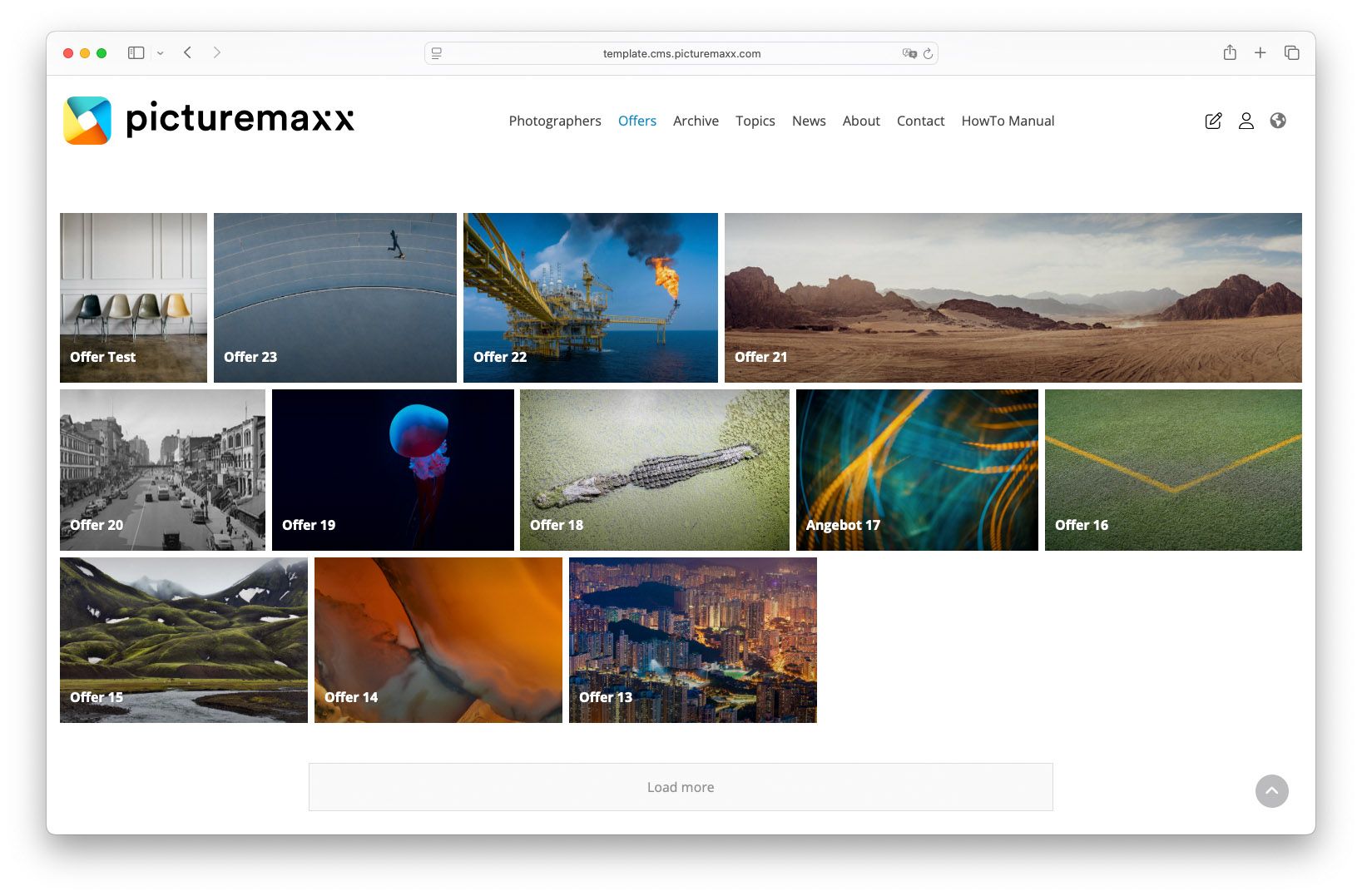Home → Website erstellen → Abschnittstypen
Abschnittstypen
Nachdem Sie Ihre erste Standardseite erstellt haben, erfahren Sie hier, wie Sie mit dem Hinzufügen von Inhalten fortfahren können. Diese Seite bietet einen Überblick über die verschiedenen Abschnittstypen, die Sie konfigurieren können, um Ihre Seiten ansprechend zu gestalten.
Abschnittstypen hinzufügen
Es gibt zwei Möglichkeiten einer vorhandenen Standardseite Abschnittstypen hinzufügen:
-
- Klicken Sie im Administrativen Hauptmenü auf Inhalt, um den Inhalt der Website anzuzeigen.
- Klicken Sie auf einer der der vorhandenen Seiten auf Bearbeiten. Das Formular Vorlage bearbeiten wird angezeigt.
- Scrollen Sie nun zum unteren Ende und wählen Sie einen Abschnittstyp aus der Dropdown-Liste Abschnitt hinzufügen.
-
- Rufen Sie im Navigationsmenü Ihrer Website die Seite auf, die Sie bearbeiten möchten.
- Klicken Sie im Inhaltsmenü der entsprechenden Seite auf Bearbeiten.
- Scrollen Sie zum unteren Ende und wählen Sie einen Abschnittstyp aus der Dropdown-Liste Abschnitt hinzufügen.
Abschnitt
Der Abschnitt ist der am häufigsten verwendete Absatztyp. Er bietet eine flexible Möglichkeit, Ihre Inhalte zu präsentieren: Sie können Text hinzufügen und bearbeiten, Bilder oder Dateien hochladen.
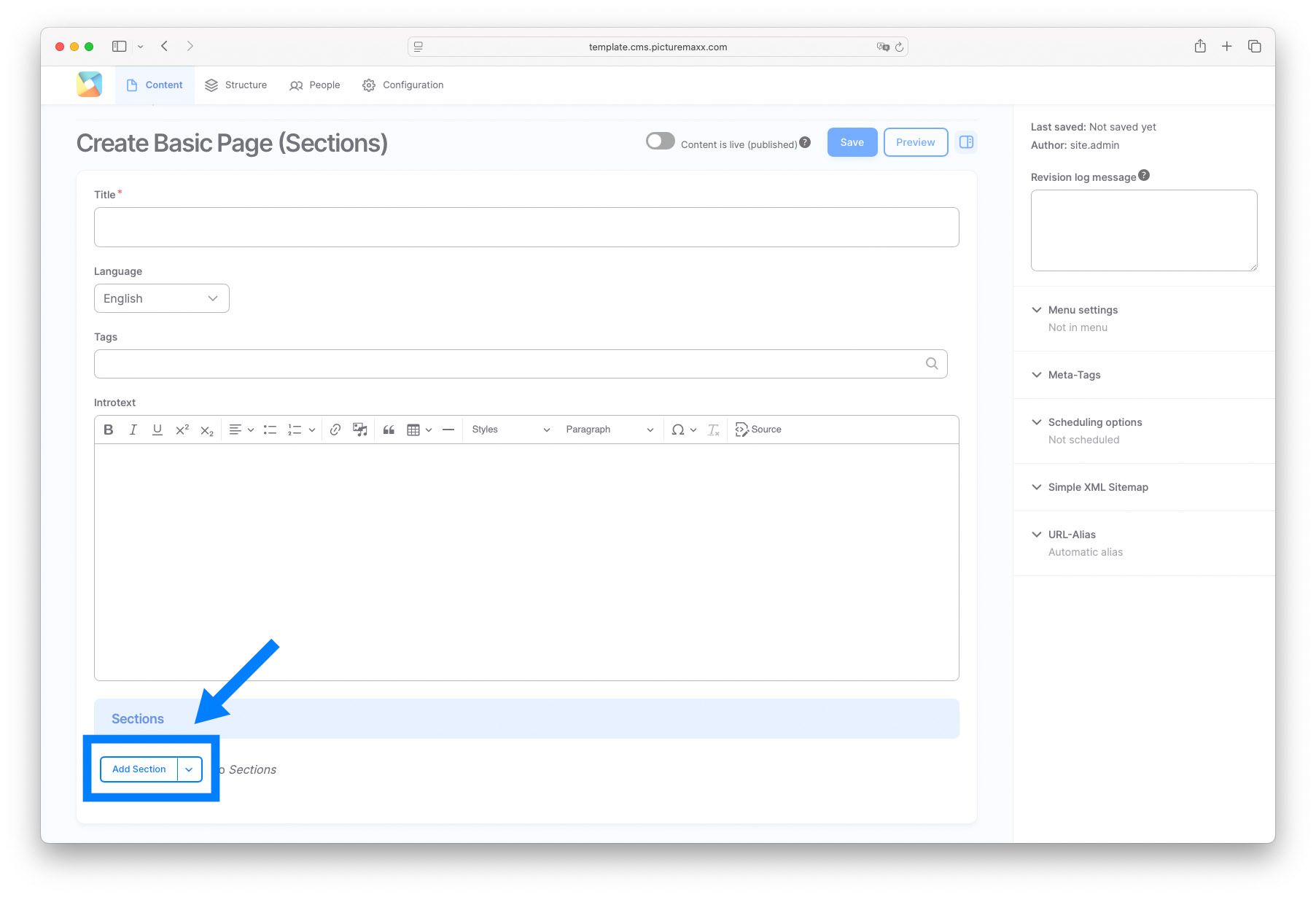
Sammlung
Um eine Bildergalerie auf Ihrer Website einzurichten, müssen Sie eine Sammlung in Ihrem Website-Backend erstellen. Sie können Websammlungen als Alternative zu Angeboten und Serien verwenden.
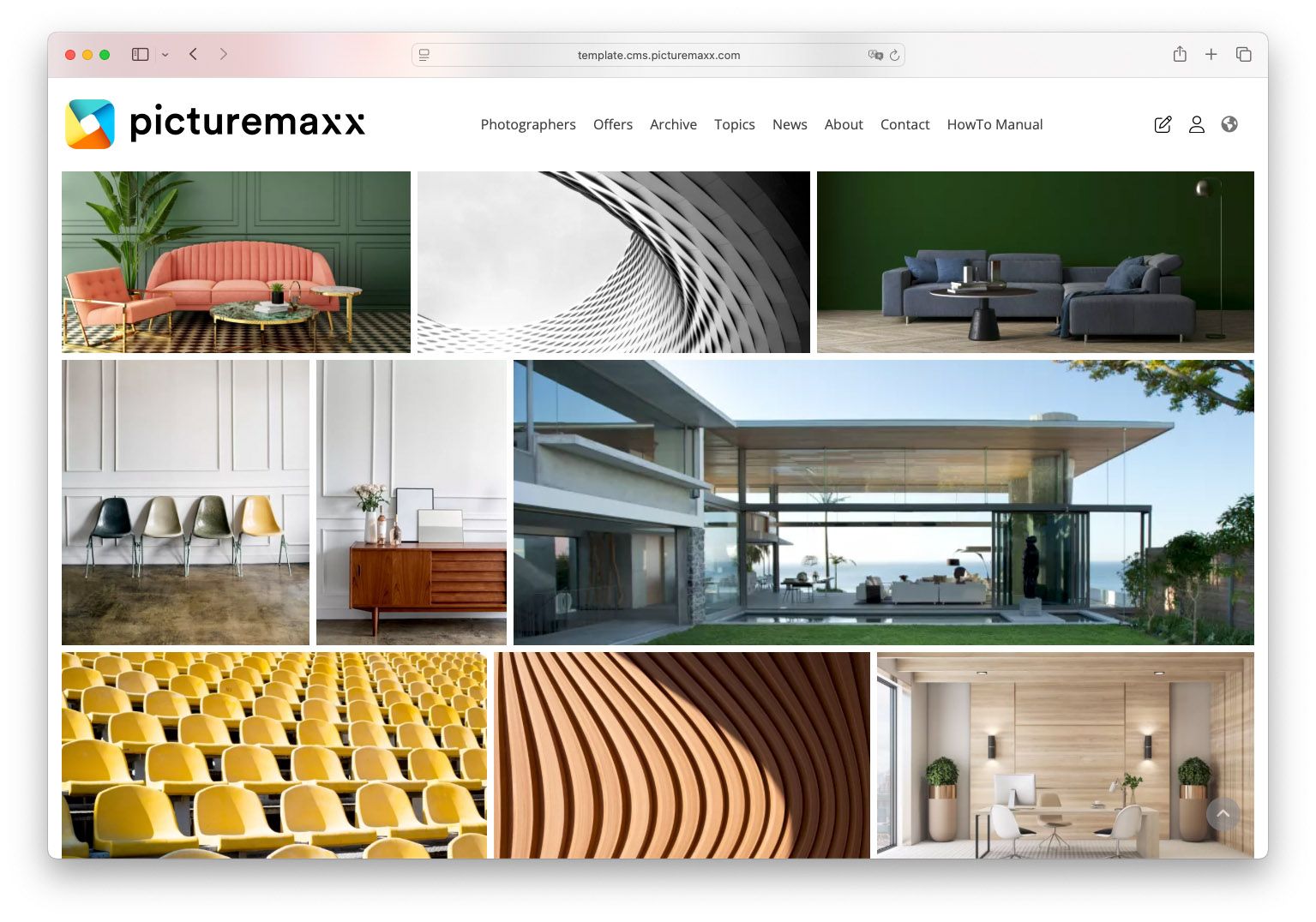
Spalten, Text & Medien
Sie haben die Möglichkeit, eine bestimmte Anzahl von Spalten hinzuzufügen, einschließlich eines Bildes und/oder Textes darin. Wählen Sie zwischen 1 - 6 Spalten. Mithilfe der Anzeigeoptionen können Sie Bilder in einer Diashow präsentieren oder den Text jedes Bildes anzeigen, wenn Sie den Mauszeiger über das Bild bewegen, anstatt ihn unter dem Bild anzuzeigen.
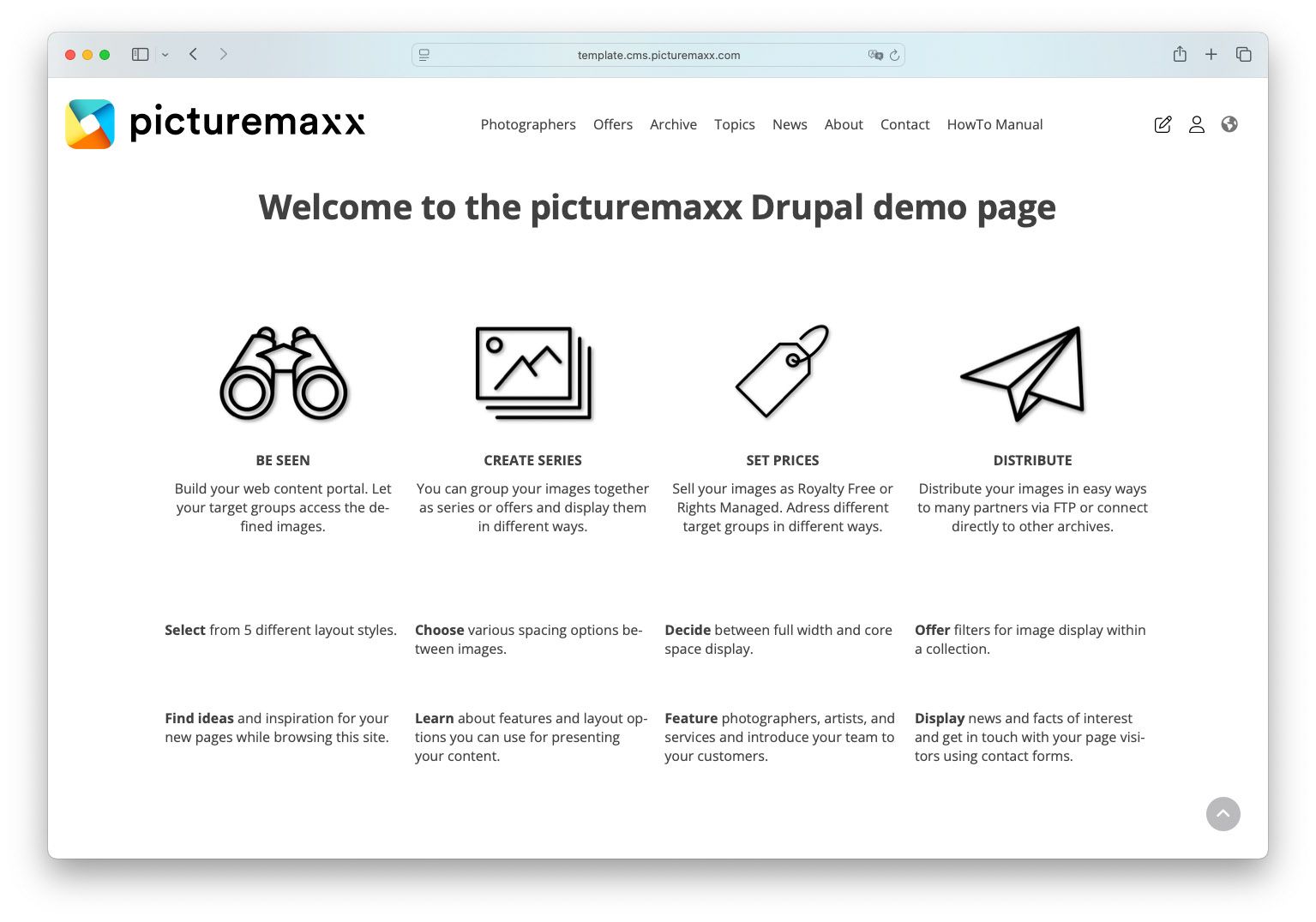
Eingebundene Google Karte / Marketing Karte
Sie können zwischen zwei Möglichkeiten wählen, um eine Karte zu Ihren Seiten hinzuzufügen: Entweder die eingebundene Google Karte oder die Marketing Karte. Die eingebundene Google Karte ermöglicht es Ihnen, eine Karte hinzuzufügen und direkt mit Google Maps zu verlinken, indem Sie einfach Ihre Adresse eingeben, die z.B. die Adresse Ihres Büros anzeigt.
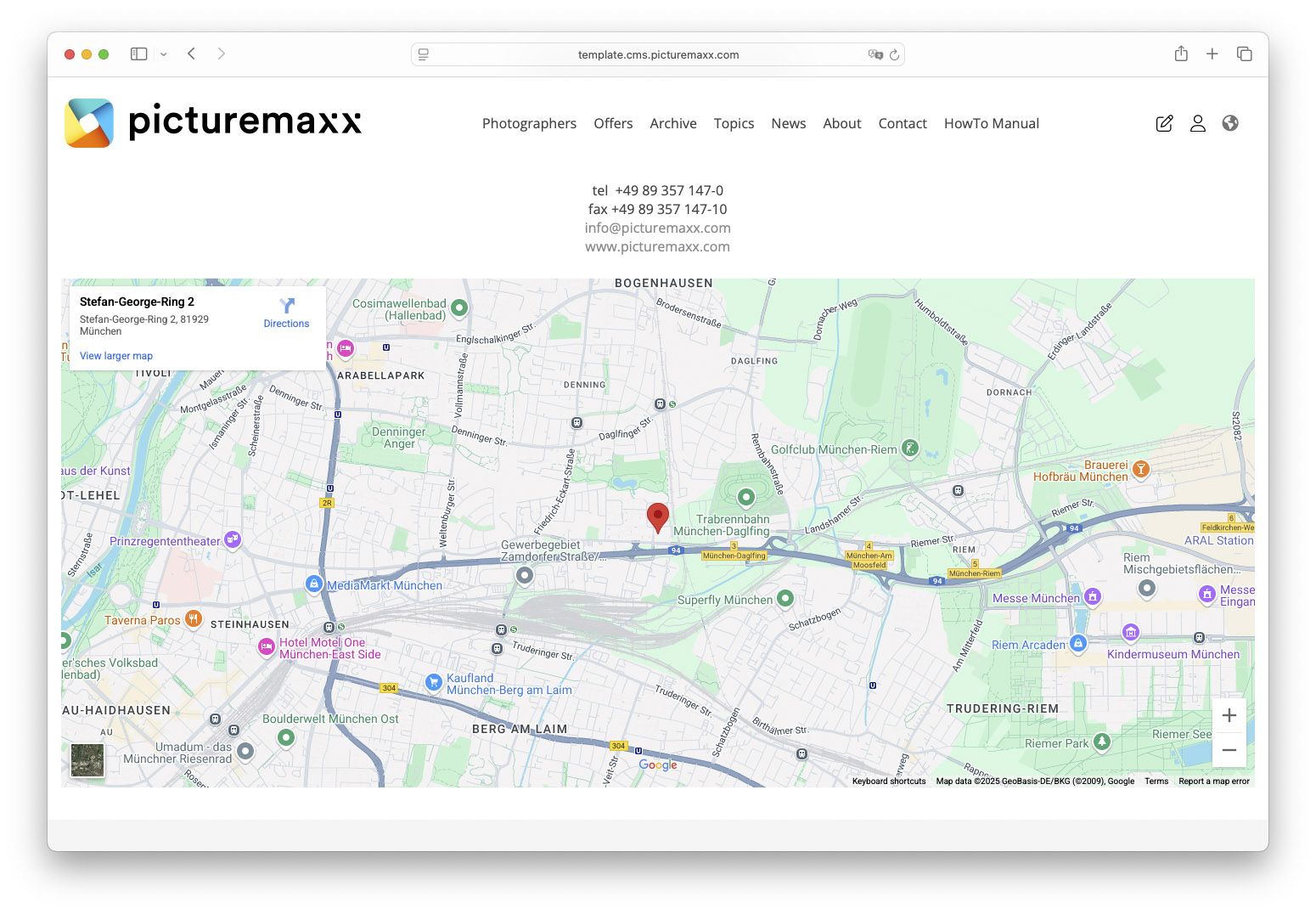
Eingebundene Medien
Verwenden Sie diese Funktion, um ein Bild, ein Video oder andere Medientypen hinzuzufügen. Alternativ können Sie auch ein externes Video einbetten, indem Sie eine öffentliche URL eingeben, unter der Ihr Video verfügbar ist.
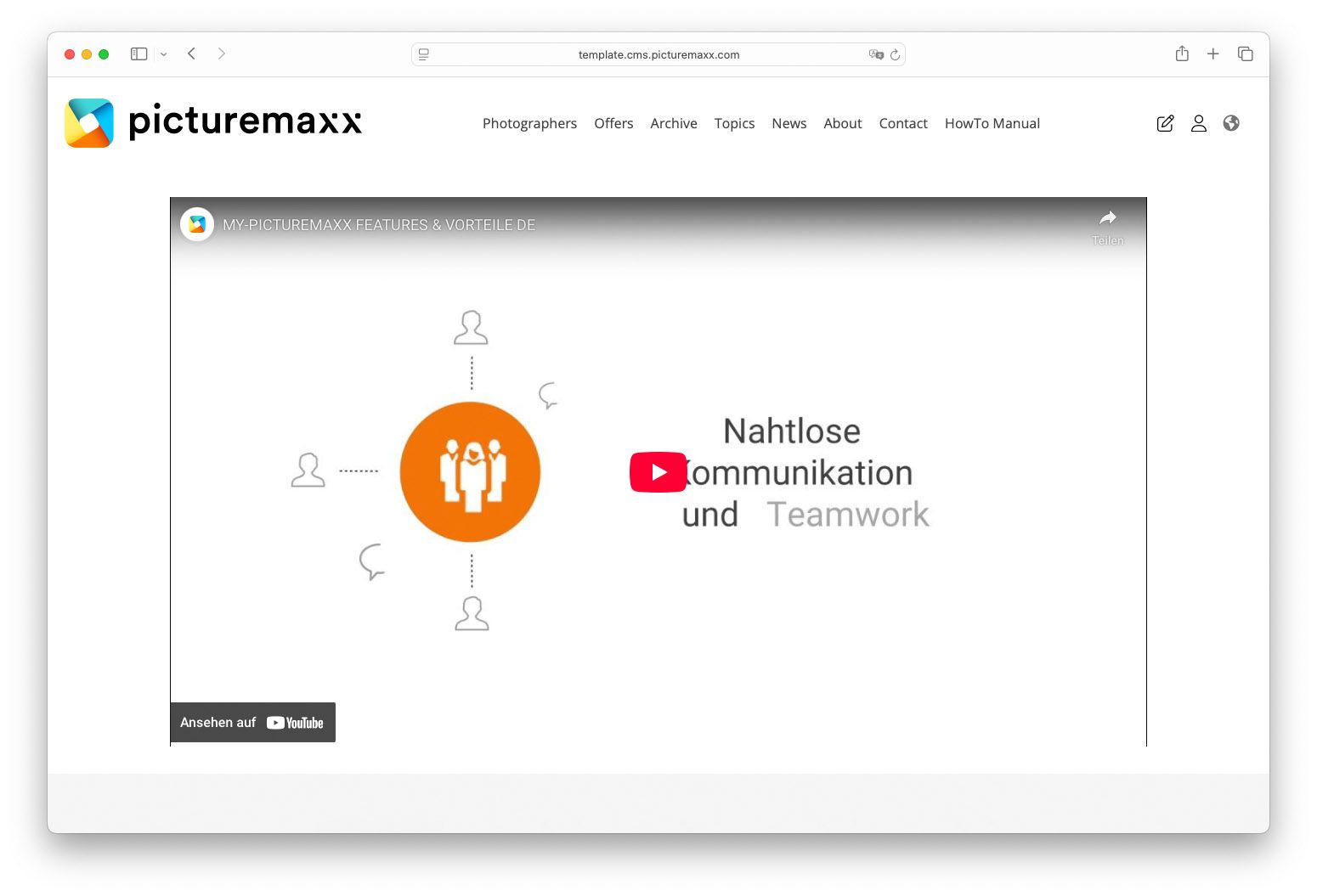
Externe Suchleiste
Wenn Sie sich dafür entscheiden, keine Suchleiste in Ihr Blocklayout einzufügen um sie auf jeder Seite anzuzeigen, können Sie mit dieser Funktion eine Suchleiste für die Suche nach Bildern in Ihrem Medienarchiv nur für eine einzelne Seite hinzufügen.
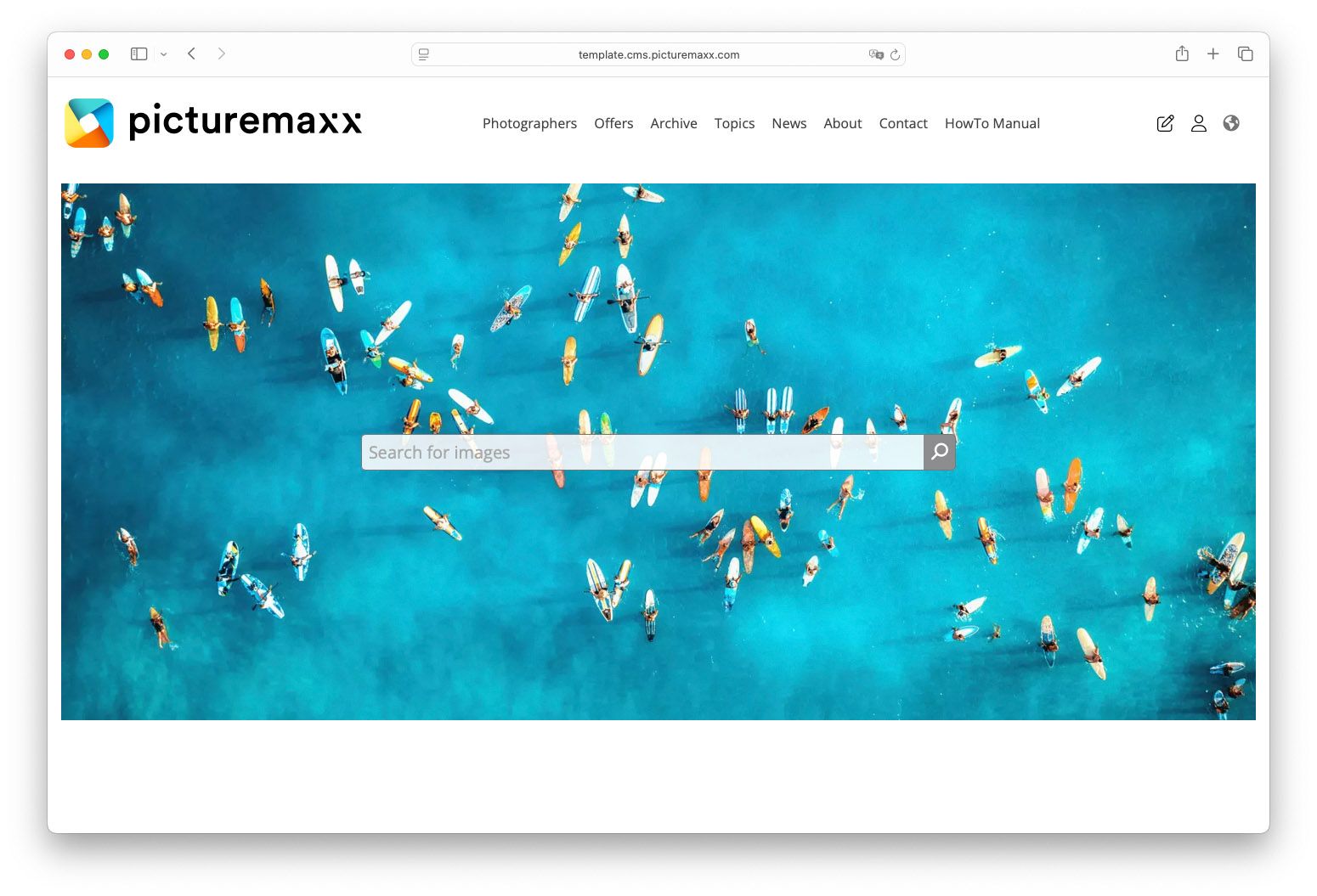
Kontaktformular
Mit diesem Inhaltstyp können Sie ein bereits vorhandenes Kontaktformular in Ihre Website einfügen.
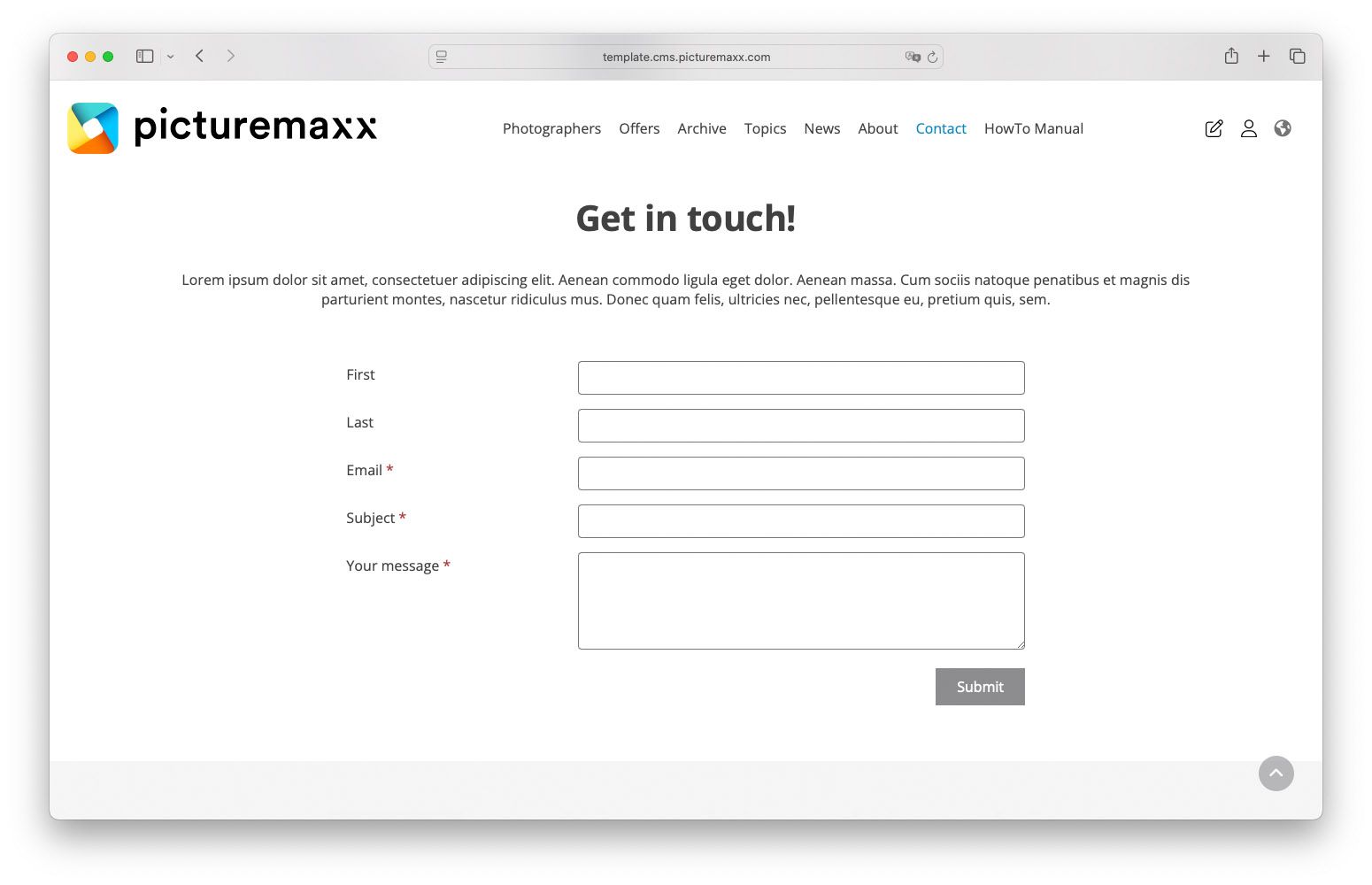
Slideshow
Hier können Sie Slides hinzufügen und eine Diashow erstellen - jedes Dia enthält ein Bild in voller Breite. Optional ist es möglich, eine Beschreibung zu jedem Dia hinzuzufügen und Text und eine Schaltfläche auf verschiedenen Abschnitten innerhalb des Bildes zu platzieren.
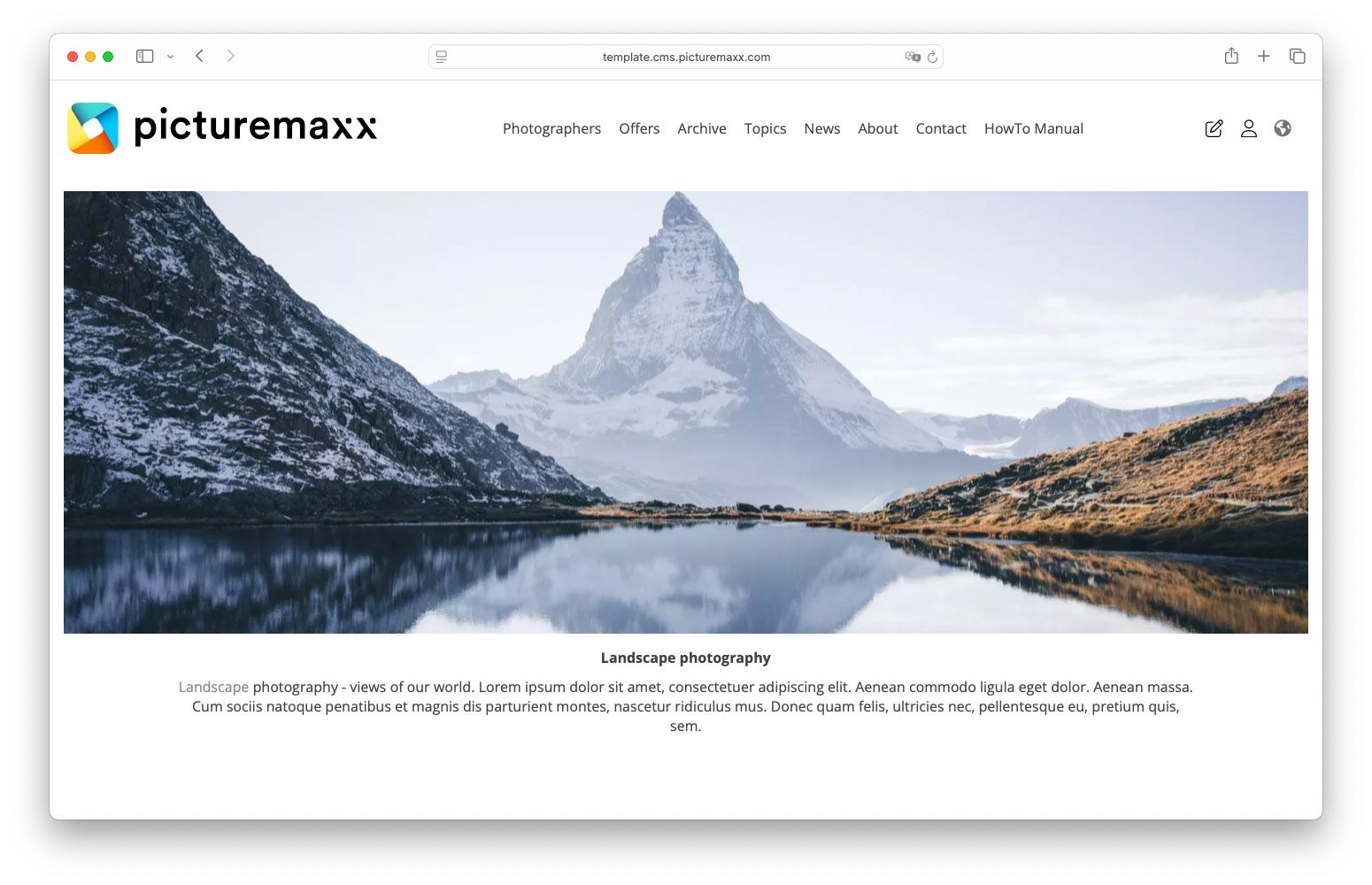
Parallax-Effekt
Bei der Arbeit mit Slides hilft der Parallaxen-Effekt, eine Illusion von Tiefe zu erzeugen, wenn sich die Seite bewegt.
Ansicht
Mit dem Ansichtsbereich können Sie eine Übersicht ihrer neuesten Nachrichten (unten zu sehen), Veröffentlichungen oder Veranstaltungen in einer Tabelle anzeigen. Jedes Mal, wenn Sie einen neuen Inhalt erstellen, wird diese Ansicht automatisch aktualisiert.
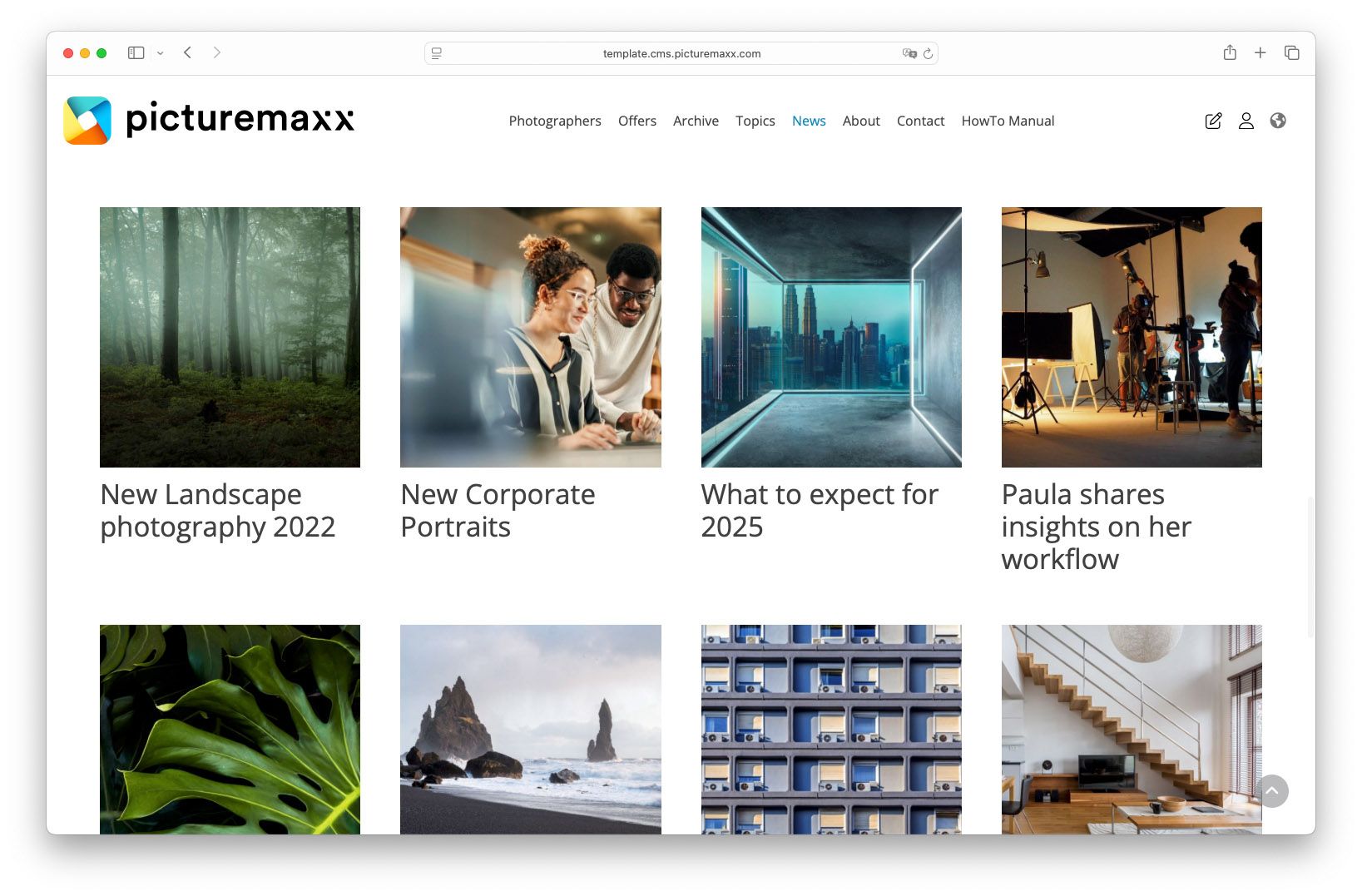
Angebote & Serien
Angebote und Serien erstellen Sie in Ihrer Medienverwaltung in picturemaxx backstage. Mit dieser Option können Sie diese auf Ihrer Website anzeigen lassen. Sie haben zwei Möglichkeiten: Entweder Sie lassen sich alle Angebote und Serien anzeigen oder Sie wählen ein einzelnes Angebot oder Serie aus.